windows7壁纸在哪个文件夹 打开存放win7系统壁纸文件夹的方法
更新时间:2023-07-02 14:16:00作者:mei
通常情况下windows7系统自带有壁纸,用户可以根据自己喜欢进行选择更换,如果有不喜欢的壁纸可以删掉,但是电脑壁纸文件有很多,windows7系统壁纸到底在哪个文件夹?一般存储在C盘里面,本文教程教大家打开win7系统壁纸文件夹的方法。
推荐:win7旗舰版系统
1、快速双击电脑桌面上的“计算机”,出现C盘。

2、一般这些系统文件都存在了C盘上,所以双击C盘。
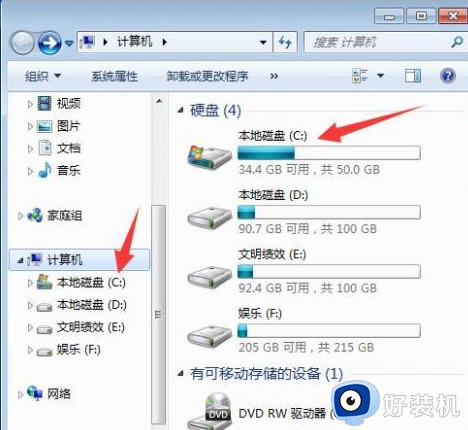
3、打开C盘后在其中找到Windows文件夹并打开。
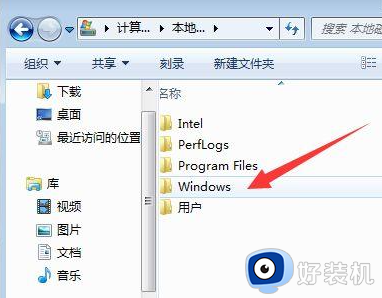
4、然后找到并点击 Web文件夹打开。
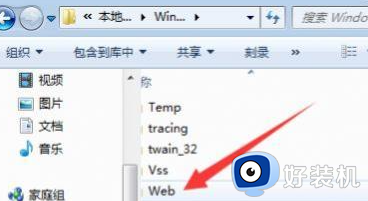
5、然后找到wallpaper文件夹,并打开。
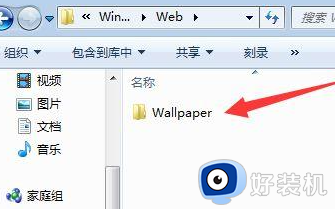
6、主题文件夹就在这里了,点击打开下面的windows文件夹。
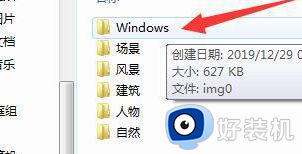
7、里面只有一张图片,即为默认的壁纸。
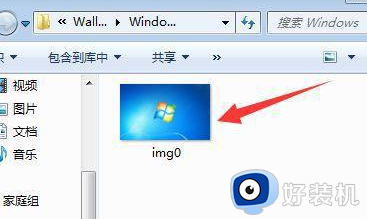
win7系统壁纸是可以自由更换的,如果你还不知道存放壁纸文件夹在哪里,赶紧阅读本文内容进行查看吧。
windows7壁纸在哪个文件夹 打开存放win7系统壁纸文件夹的方法相关教程
- win7壁纸在哪个文件夹 windows7桌面壁纸如何找到
- win7背景图片在哪里 win7桌面壁纸文件夹怎么打开
- win7主题文件夹在哪 win7桌面壁纸在哪个文件夹
- win7桌面背景图片存在哪里 win7桌面背景图片在哪个文件夹
- windows7怎么更改桌面壁纸 更改win7系统桌面壁纸的简单方法
- win7壁纸在哪里更换 win7更换壁纸的两种方法
- windows7开机锁屏壁纸设置的方法 Win7电脑锁屏壁纸怎么更换
- 电脑动态壁纸怎么设置win7 windows7设置动态壁纸的步骤
- win7电脑在哪设置锁屏动态壁纸 win7设置动态壁纸的操作方法
- windows7怎么换壁纸 win7如何换桌面壁纸电脑
- win7访问win10共享文件没有权限怎么回事 win7访问不了win10的共享文件夹无权限如何处理
- win7发现不了局域网内打印机怎么办 win7搜索不到局域网打印机如何解决
- win7访问win10打印机出现禁用当前帐号如何处理
- win7发送到桌面不见了怎么回事 win7右键没有发送到桌面快捷方式如何解决
- win7电脑怎么用安全模式恢复出厂设置 win7安全模式下恢复出厂设置的方法
- win7电脑怎么用数据线连接手机网络 win7电脑数据线连接手机上网如何操作
win7教程推荐
- 1 win7每次重启都自动还原怎么办 win7电脑每次开机都自动还原解决方法
- 2 win7重置网络的步骤 win7怎么重置电脑网络
- 3 win7没有1920x1080分辨率怎么添加 win7屏幕分辨率没有1920x1080处理方法
- 4 win7无法验证此设备所需的驱动程序的数字签名处理方法
- 5 win7设置自动开机脚本教程 win7电脑怎么设置每天自动开机脚本
- 6 win7系统设置存储在哪里 win7系统怎么设置存储路径
- 7 win7系统迁移到固态硬盘后无法启动怎么解决
- 8 win7电脑共享打印机后不能打印怎么回事 win7打印机已共享但无法打印如何解决
- 9 win7系统摄像头无法捕捉画面怎么办 win7摄像头停止捕捉画面解决方法
- 10 win7电脑的打印机删除了还是在怎么回事 win7系统删除打印机后刷新又出现如何解决
